Usar SharePlay para ver, ouvir e jogar em conjunto durante uma chamada FaceTime no iPad
Com SharePlay na aplicação FaceTime ![]() , pode fazer streaming de programas de TV, filmes e música durante uma chamada FaceTime e todos podem ver e ouvir ao mesmo tempo. Partilhe muito mais do que uma simples chamada telefónica; a reprodução simultânea e os controlos partilhados, permitem ver e ouvir os mesmos momentos ao mesmo tempo. Com o volume inteligente, o áudio do conteúdo multimédia é ajustado automaticamente e a conversa pode continuar durante a visualização ou audição. Também pode jogar jogos multijogador compatíveis no Game Center com amigos durante uma chamada FaceTime.
, pode fazer streaming de programas de TV, filmes e música durante uma chamada FaceTime e todos podem ver e ouvir ao mesmo tempo. Partilhe muito mais do que uma simples chamada telefónica; a reprodução simultânea e os controlos partilhados, permitem ver e ouvir os mesmos momentos ao mesmo tempo. Com o volume inteligente, o áudio do conteúdo multimédia é ajustado automaticamente e a conversa pode continuar durante a visualização ou audição. Também pode jogar jogos multijogador compatíveis no Game Center com amigos durante uma chamada FaceTime.
SharePlay também pode ser usado noutras aplicações durante uma chamada FaceTime. Para ver que aplicações podem ser usadas com SharePlay durante uma chamada, toque em ![]() e, depois, percorra as aplicações em “Aplicações para SharePlay”.
e, depois, percorra as aplicações em “Aplicações para SharePlay”.
Nota: algumas aplicações compatíveis com SharePlay podem necessitar de assinatura. Se quiser ver em conjunto um filme ou programa de TV, todos os participantes precisam de ter acesso ao conteúdo no respetivo dispositivo através de assinatura ou compra, num dispositivo que cumpra os requisitos mínimos de sistema. SharePlay pode não suportar a partilha de alguns filmes ou programas de TV em diferentes países ou regiões. FaceTime e algumas funcionalidades do FaceTime, assim como outros serviços da Apple podem não estar disponíveis em todos os países ou regiões.
Ver vídeo em conjunto durante uma chamada FaceTime
Pode ver filmes e programas de TV durante uma chamada FaceTime com amigos e familiares.
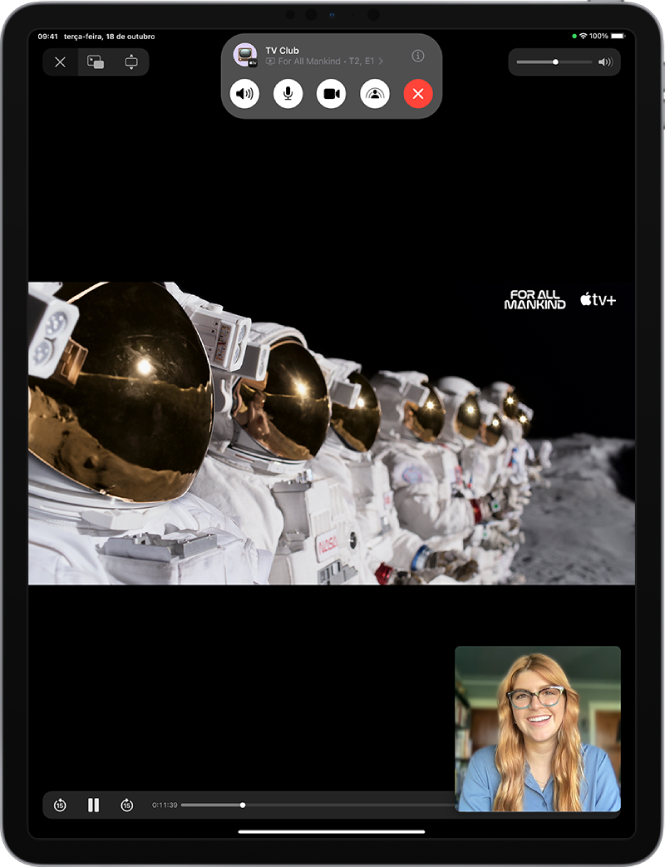
Iniciar uma chamada FaceTime.
No ecrã principal, abra uma aplicação de streaming de vídeo compatível com SharePlay (como, por exemplo, a aplicação Apple TV
 ).
).Selecione um programa de TV ou filme que gostaria de ver, toque no botão de reprodução e, depois, selecione “Reproduzir para todos” (caso esta opção esteja disponível) para começar a ver com todos os participantes na chamada. (É possível que os outros participantes na chamada tenham de tocar na opção “Aceder ao SharePlay” para ver o vídeo.)
Para todos os que tenham acesso ao conteúdo, o vídeo começa a ser reproduzido ao mesmo tempo. Àqueles que não tenham acesso, é pedido que o obtenham (através de uma assinatura, uma transação ou, se possível, que experimentem o serviço durante um período grátis).
Cada pessoa que está a ver o conteúdo pode usar os controlos de reprodução para reproduzir, pausar, retroceder ou avançar rápido. (As definições como as legendas opcionais e o volume são controladas separadamente por cada pessoa.)
Pode usar picture in picture para continuar a ver o vídeo enquanto usa outra aplicação, por exemplo, para encomendar comida, ver se tem e-mail ou passar para a aplicação Mensagens e discutir o vídeo por mensagens de texto se preferir não interromper o som do que estão a ver.
Convidar amigos para ver vídeo em conjunto de uma aplicação compatível durante uma chamada FaceTime
Num iPad que cumpra os requisitos mínimos de sistema, pode iniciar uma chamada FaceTime na aplicação Apple TV (ou noutra aplicação de vídeo compatível) enquanto explora ou vê conteúdo de vídeo e partilhar o elemento com as outras pessoas através de SharePlay, para verem ao mesmo tempo. Todas as pessoas na chamada precisam de ter o mesmo tipo de acesso ao conteúdo no respetivo dispositivo (por exemplo, através de uma assinatura ou compra).
Na aplicação Apple TV (ou noutra aplicação de vídeo compatível), procure um programa ou filme que pretenda partilhar e, depois, toque no elemento para ver os detalhes.
Toque em
 e, depois, toque em “SharePlay”.
e, depois, toque em “SharePlay”.No campo “Para”, introduza os contactos com os quais pretende partilhar e, depois, toque em “FaceTime”.
Quando for estabelecida a chamada FaceTime, toque em “Iniciar” ou “Reproduzir” para começar a usar o SharePlay.
Os destinatários tocam em “Abrir” para começarem a ver.
Nota: se o conteúdo exigir uma assinatura, quem ainda não for assinante pode efetuar a assinatura antes de começar a ver.
Após o vídeo começar, pode efetuar streaming para uma Apple TV. Consulte Enviar o que está a ver no SharePlay para a Apple TV.
Enviar o que está a ver no SharePlay para a Apple TV
Se já começou a ver um vídeo no iPad, pode enviá‑lo para a Apple TV para o ver num ecrã maior.
No iPad, proceda de uma das seguintes formas:
Na aplicação de streaming, toque em
 e escolha a Apple TV como destino da reprodução.
e escolha a Apple TV como destino da reprodução.Abra a central de controlo, toque em
 e escolha a Apple TV como destino da reprodução.
e escolha a Apple TV como destino da reprodução.
O vídeo é reproduzido em sincronia na Apple TV, e pode continuar a conversar no iPad.
Consulte Ver televisão em conjunto, com SharePlay, no Manual de Utilização da Apple TV.
Ouvir música em conjunto durante uma chamada FaceTime
Pode juntar-se a um grupo de amigos e ouvir um álbum ou uma lista de reprodução favorita com eles durante uma chamada FaceTime. Qualquer das pessoas na chamada que tenha acesso à música (por exemplo, através de uma assinatura, de uma transação ou de um período de utilização grátis) num dispositivo que cumpra os requisitos mínimos de sistema pode ouvir, ver que música vem a seguir, adicionar músicas a uma fila de espera partilhada e não só.
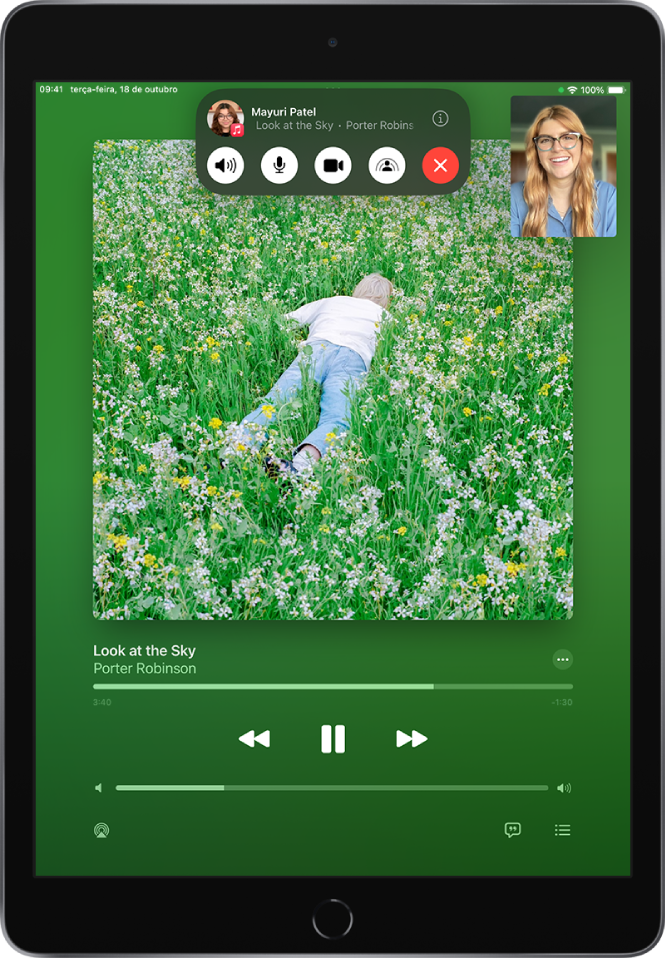
Iniciar uma chamada FaceTime de grupo.
No ecrã principal, abra uma aplicação de streaming de música compatível com SharePlay (como, por exemplo, a aplicação Música
 ).
).Selecione a música que quer ouvir e toque no botão de reprodução para começar a ouvi‑la com os outros participantes na chamada. (É possível que os outros participantes na chamada tenham de tocar na opção “Aceder ao SharePlay” para ouvir a música.)
Para todos os que tenham acesso ao conteúdo, a música começa a ser reproduzida ao mesmo tempo. Àqueles que não tenham acesso, é pedido que o obtenham (através de uma assinatura, uma transação ou, se possível, que experimentem o serviço durante um período grátis).
Cada pessoa pode usar os controlos de música para pausar, rebobinar, avançar ou passar a uma parte diferente da música, ou ir para a faixa seguinte. E todos os participantes na chamada podem adicionar músicas à fila de espera partilhada.
Convidar amigos para ouvir música em conjunto no FaceTime a partir de uma aplicação compatível
Num iPad que cumpra os requisitos mínimos de sistema, pode iniciar uma chamada FaceTime na aplicação Música (ou noutra aplicação de música compatível) e usar SharePlay para partilhar a música com as outras pessoas na chamada, para ouvirem ao mesmo tempo. Cada pessoa pode usar os controlos de música para pausar, rebobinar, avançar ou passar a uma parte diferente da música. E todos os que estão usar SharePlay podem adicionar músicas à fila de espera partilhada. Todas as pessoas na chamada precisam de ter acesso ao conteúdo (por exemplo, através de uma assinatura).
Abra a aplicação Música
 (ou outra aplicação de música compatível) e, depois, toque na música que pretende partilhar.
(ou outra aplicação de música compatível) e, depois, toque na música que pretende partilhar.Proceda de uma das seguintes formas:
Toque em
 junto à música e, depois, toque em “SharePlay”.
junto à música e, depois, toque em “SharePlay”.Toque em
 no canto superior direito do ecrã, toque em
no canto superior direito do ecrã, toque em  e, depois, toque em “SharePlay”.
e, depois, toque em “SharePlay”.
No campo “Para”, introduza os contactos com os quais pretende partilhar e, depois, toque em “FaceTime”.
Quando for estabelecida a chamada FaceTime, toque em “Iniciar”.
Para começarem a ouvir, os destinatários tocam no título da música na parte superior dos controlos de FaceTime e, depois, em “Abrir”. A música começa a ser reproduzida ao mesmo tempo para todas as pessoas na chamada que tenham acesso ao conteúdo.
Nota: todas as pessoas na chamada precisam de ter acesso ao conteúdo no respetivo dispositivo (através de uma assinatura ou compra). caso uma ou várias pessoas não tenham acesso ao conteúdo, é-lhes pedido que obtenham acesso.
Jogar jogos no Game Center com amigos durante uma chamada FaceTime
Pode jogar jogos multijogador compatíveis no Game Center com amigos durante uma chamada FaceTime. Primeiro, tem de configurar o perfil do Game Center nas Definições ![]() , adicionar amigos e, depois, procurar e descarregar um jogo multijogador compatível para o Game Center na App Store.
, adicionar amigos e, depois, procurar e descarregar um jogo multijogador compatível para o Game Center na App Store.
Durante uma chamada FaceTime, abra o jogo, toque em “Iniciar SharePlay” e, depois, siga as instruções no ecrã.
Consulte Jogar com amigos no Game Center no iPad.
Com SharePlay, pode igualmente partilhar o ecrã para mostrar aplicações, páginas web e não só, durante a conversa. Consulte Partilhar o ecrã durante uma chamada FaceTime.
SharePlay também permite treinar na companhia de outras pessoas com Apple Fitness+. Consulte Treinar juntos com SharePlay.